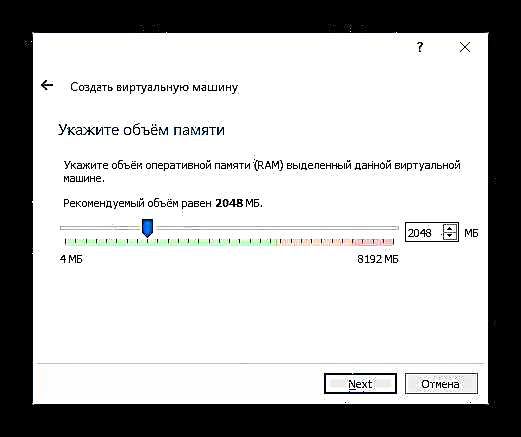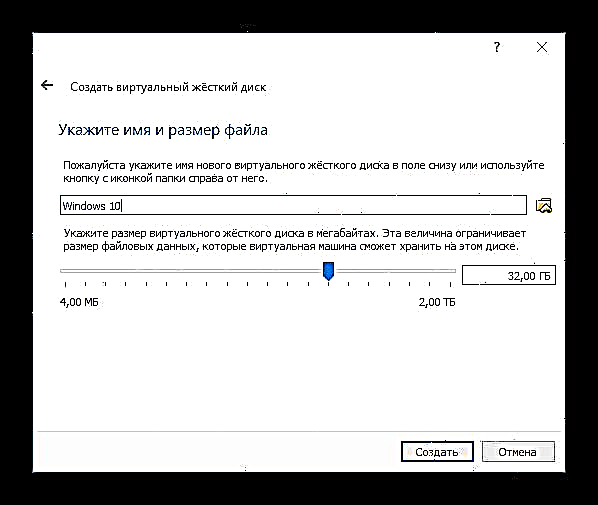ਵਰਚੁਅਲਬਾਕਸ ਇੱਕ ਪ੍ਰੋਗਰਾਮ ਹੈ ਜੋ ਤੁਹਾਨੂੰ ਓਪਰੇਟਿੰਗ ਸਿਸਟਮ ਇੱਕ ਵੱਖਰੇ installੰਗ ਵਿੱਚ ਸਥਾਪਤ ਕਰਨ ਦੀ ਆਗਿਆ ਦਿੰਦਾ ਹੈ. ਇੱਕ ਵਰਚੁਅਲ ਮਸ਼ੀਨ ਤੇ, ਤੁਸੀਂ ਇਸ ਨਾਲ ਜਾਣੂ ਹੋਣ ਜਾਂ ਪ੍ਰਯੋਗ ਕਰਨ ਲਈ ਮੌਜੂਦਾ ਵਿੰਡੋਜ਼ 10 ਨੂੰ ਸਥਾਪਤ ਕਰ ਸਕਦੇ ਹੋ. ਅਕਸਰ, ਉਪਭੋਗਤਾ ਆਪਣੇ ਮੁੱਖ ਓਪਰੇਟਿੰਗ ਸਿਸਟਮ ਨੂੰ ਹੋਰ ਅਪਗ੍ਰੇਡ ਕਰਨ ਲਈ ਪ੍ਰੋਗਰਾਮਾਂ ਨਾਲ "ਟੈਨਜ਼" ਦੀ ਅਨੁਕੂਲਤਾ ਦੀ ਜਾਂਚ ਕਰਨ ਦਾ ਫੈਸਲਾ ਕਰਦੇ ਹਨ.
ਇਹ ਵੀ ਵੇਖੋ: ਵਰਚੁਅਲ ਬਾਕਸ ਦੀ ਵਰਤੋਂ ਅਤੇ ਸੰਰਚਨਾ
ਇੱਕ ਵਰਚੁਅਲ ਮਸ਼ੀਨ ਬਣਾਉਣਾ
ਵਰਚੁਅਲਬਾਕਸ ਵਿੱਚ ਹਰੇਕ ਓਐਸ ਇੱਕ ਵੱਖਰੀ ਮਸ਼ੀਨ ਤੇ ਸਥਾਪਿਤ ਕੀਤਾ ਗਿਆ ਹੈ. ਦਰਅਸਲ, ਇਹ ਇੱਕ ਵਰਚੁਅਲ ਕੰਪਿ computerਟਰ ਹੈ, ਜਿਸ ਨੂੰ ਸਿਸਟਮ ਇੱਕ ਰਵਾਇਤੀ ਉਪਕਰਣ ਲਈ ਲੈਂਦਾ ਹੈ, ਜਿੱਥੇ ਤੁਸੀਂ ਇੰਸਟਾਲੇਸ਼ਨ ਕਰ ਸਕਦੇ ਹੋ.
ਵਰਚੁਅਲ ਮਸ਼ੀਨ ਬਣਾਉਣ ਲਈ, ਇਨ੍ਹਾਂ ਕਦਮਾਂ ਦੀ ਪਾਲਣਾ ਕਰੋ:
- ਵਰਚੁਅਲ ਬਾਕਸ ਮੈਨੇਜਰ ਦੇ ਟੂਲ ਬਾਰ 'ਤੇ ਬਟਨ' ਤੇ ਕਲਿੱਕ ਕਰੋ ਬਣਾਓ.
- ਵਿਚ "ਨਾਮ" "ਵਿੰਡੋਜ਼ 10" ਲਿਖੋ, ਸਾਰੇ ਹੋਰ ਮਾਪਦੰਡ ਸੁਤੰਤਰ ਰੂਪ ਵਿੱਚ ਬਦਲ ਜਾਣਗੇ, ਭਵਿੱਖ ਦੇ ਓਐਸ ਦੇ ਨਾਮ ਦੇ ਅਨੁਸਾਰ. ਮੂਲ ਰੂਪ ਵਿੱਚ, 64-ਬਿੱਟ ਸਮਰੱਥਾ ਵਾਲੀ ਇੱਕ ਮਸ਼ੀਨ ਬਣਾਈ ਜਾਏਗੀ, ਪਰ ਜੇ ਤੁਸੀਂ ਚਾਹੁੰਦੇ ਹੋ, ਤਾਂ ਤੁਸੀਂ ਇਸਨੂੰ 32-ਬਿੱਟ ਵਿੱਚ ਬਦਲ ਸਕਦੇ ਹੋ.
- ਇਸ ਓਪਰੇਟਿੰਗ ਸਿਸਟਮ ਨੂੰ ਲੀਨਕਸ ਨਾਲੋਂ, ਕਾਫ਼ੀ ਸਰੋਤਾਂ ਦੀ ਜ਼ਰੂਰਤ ਹੈ. ਇਸ ਲਈ, ਰੈਮ ਨੂੰ ਘੱਟੋ ਘੱਟ 2 ਜੀਬੀ ਸਥਾਪਤ ਕਰਨ ਦੀ ਸਿਫਾਰਸ਼ ਕੀਤੀ ਜਾਂਦੀ ਹੈ. ਜੇ ਸੰਭਵ ਹੋਵੇ, ਤਾਂ ਇੱਕ ਵੱਡਾ ਵਾਲੀਅਮ ਚੁਣੋ.
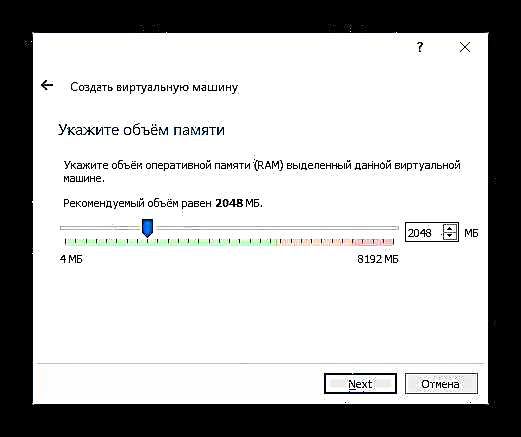
ਜੇ ਜਰੂਰੀ ਹੋਵੇ, ਤੁਸੀਂ ਇਸ ਅਤੇ ਕੁਝ ਹੋਰ ਸੈਟਿੰਗਾਂ ਨੂੰ ਬਾਅਦ ਵਿੱਚ, ਵਰਚੁਅਲ ਮਸ਼ੀਨ ਬਣਾਉਣ ਤੋਂ ਬਾਅਦ ਬਦਲ ਸਕਦੇ ਹੋ.
- ਉਹ ਸੈਟਿੰਗ ਛੱਡ ਦਿਓ ਜੋ ਨਵੀਂ ਵਰਚੁਅਲ ਡ੍ਰਾਈਵ ਨੂੰ ਕਿਰਿਆਸ਼ੀਲ ਬਣਾਉਣ ਦੀ ਪੇਸ਼ਕਸ਼ ਕਰਦਾ ਹੈ.
- ਫਾਰਮੈਟ ਨੂੰ ਪ੍ਰਭਾਸ਼ਿਤ ਕਰਨ ਵਾਲੀ ਫਾਈਲ ਕਿਸਮ, ਛੱਡੋ ਵੀਡੀ.
- ਸਟੋਰੇਜ ਫਾਰਮੈਟ ਸਭ ਤੋਂ ਵਧੀਆ ਖੱਬੇ ਪਾਸੇ ਹੈ ਗਤੀਸ਼ੀਲਤਾਂ ਕਿ ਵਰਚੁਅਲ ਐਚਡੀਡੀ ਨੂੰ ਨਿਰਧਾਰਤ ਜਗ੍ਹਾ ਬਰਬਾਦ ਨਾ ਹੋਵੇ.
- ਵਰਚੁਅਲ ਹਾਰਡ ਡਰਾਈਵ ਲਈ ਨਿਰਧਾਰਤ ਕੀਤੀ ਗਈ ਵਾਲੀਅਮ ਨੂੰ ਨਿਰਧਾਰਤ ਕਰਨ ਲਈ ਨੋਬ ਦੀ ਵਰਤੋਂ ਕਰੋ.
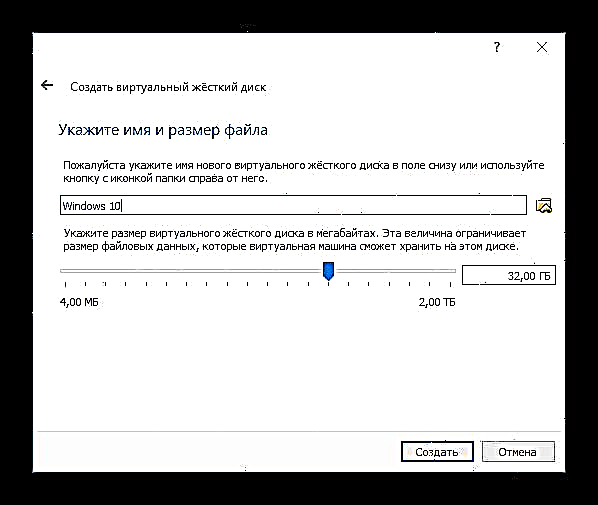
ਕਿਰਪਾ ਕਰਕੇ ਨੋਟ ਕਰੋ ਕਿ ਵਰਚੁਅਲਬਾਕਸ ਘੱਟੋ ਘੱਟ 32 ਜੀਬੀ ਨਿਰਧਾਰਤ ਕਰਨ ਦੀ ਸਿਫਾਰਸ਼ ਕਰਦਾ ਹੈ.





ਇਸ ਪਗ ਦੇ ਬਾਅਦ, ਇੱਕ ਵਰਚੁਅਲ ਮਸ਼ੀਨ ਬਣਾਈ ਜਾਏਗੀ, ਅਤੇ ਤੁਸੀਂ ਇਸ ਨੂੰ ਕੌਂਫਿਗਰ ਕਰਨ ਲਈ ਅੱਗੇ ਵੱਧ ਸਕਦੇ ਹੋ.
ਵਰਚੁਅਲ ਮਸ਼ੀਨ ਸੈਟਿੰਗ ਨੂੰ ਕੌਂਫਿਗਰ ਕਰੋ
ਨਵੀਂ ਵਰਚੁਅਲ ਮਸ਼ੀਨ, ਹਾਲਾਂਕਿ ਇਹ ਤੁਹਾਨੂੰ ਵਿੰਡੋਜ਼ 10 ਨੂੰ ਸਥਾਪਤ ਕਰਨ ਦੀ ਆਗਿਆ ਦੇਵੇਗੀ, ਪਰ, ਸੰਭਵ ਤੌਰ 'ਤੇ, ਸਿਸਟਮ ਮਹੱਤਵਪੂਰਣ ਤੌਰ ਤੇ ਹੌਲੀ ਹੋ ਜਾਵੇਗਾ. ਇਸ ਲਈ, ਅਸੀਂ ਤੁਹਾਨੂੰ ਸਿਫਾਰਸ਼ ਕਰਦੇ ਹਾਂ ਕਿ ਪ੍ਰਦਰਸ਼ਨ ਨੂੰ ਬਿਹਤਰ ਬਣਾਉਣ ਲਈ ਤੁਸੀਂ ਕੁਝ ਪੈਰਾਮੀਟਰ ਪਹਿਲਾਂ ਤੋਂ ਬਦਲੋ.
- ਸੱਜਾ ਕਲਿੱਕ ਕਰੋ ਅਤੇ ਚੁਣੋ ਅਨੁਕੂਲਿਤ.
- ਭਾਗ ਤੇ ਜਾਓ "ਸਿਸਟਮ" - ਪ੍ਰੋਸੈਸਰ ਅਤੇ ਪ੍ਰੋਸੈਸਰਾਂ ਦੀ ਗਿਣਤੀ ਵਧਾਓ. ਸਿਫਾਰਸ਼ ਕੀਤੀ ਸੈਟਿੰਗ 2. ਵੀ ਚਾਲੂ ਕਰੋ ਪੀਏਈ / ਐਨਐਕਸboxੁਕਵੀਂ ਜਗ੍ਹਾ ਤੇ ਚੈੱਕਬਾਕਸ ਦੀ ਜਾਂਚ ਕਰਕੇ.
- ਟੈਬ ਵਿੱਚ "ਸਿਸਟਮ" - "ਪ੍ਰਵੇਗ" ਪੈਰਾਮੀਟਰ ਯੋਗ ਕਰੋ ਵੀਟੀ-ਐਕਸ / ਏਐਮਡੀ-ਵੀ ਯੋਗ ਕਰੋ.
- ਟੈਬ ਡਿਸਪਲੇਅ ਵੀਡੀਓ ਮੈਮੋਰੀ ਦੀ ਮਾਤਰਾ ਸਭ ਤੋਂ ਉੱਤਮ ਮੁੱਲ ਤੇ ਨਿਰਧਾਰਤ ਕੀਤੀ ਗਈ ਹੈ - 128 ਮੈਬਾ.

ਜੇ ਤੁਸੀਂ 2 ਡੀ / 3 ਡੀ ਪ੍ਰਵੇਗ ਦੀ ਵਰਤੋਂ ਕਰਨ ਦੀ ਯੋਜਨਾ ਬਣਾ ਰਹੇ ਹੋ, ਤਾਂ ਇਨ੍ਹਾਂ ਵਿਕਲਪਾਂ ਦੇ ਅੱਗੇ ਵਾਲੇ ਬਕਸੇ ਨੂੰ ਵੇਖੋ.
ਕਿਰਪਾ ਕਰਕੇ ਨੋਟ ਕਰੋ ਕਿ 2 ਡੀ ਅਤੇ 3 ਡੀ ਨੂੰ ਸਰਗਰਮ ਕਰਨ ਤੋਂ ਬਾਅਦ, ਉਪਲਬਧ ਵੀਡੀਓ ਮੈਮੋਰੀ ਦੀ ਵੱਧ ਤੋਂ ਵੱਧ ਮਾਤਰਾ 128 ਐਮਬੀ ਤੋਂ 256 ਐਮ ਬੀ ਤੱਕ ਵਧੇਗੀ. ਵੱਧ ਤੋਂ ਵੱਧ ਸੰਭਵ ਮੁੱਲ ਨਿਰਧਾਰਤ ਕਰਨ ਦੀ ਸਿਫਾਰਸ਼ ਕੀਤੀ ਜਾਂਦੀ ਹੈ.

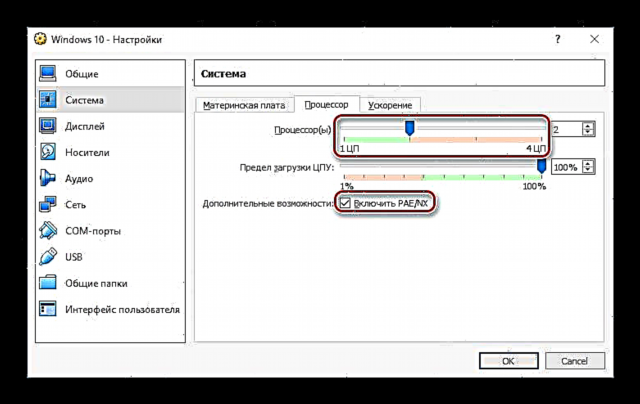

ਜਦੋਂ ਤੁਸੀਂ ਵਰਚੁਅਲ ਮਸ਼ੀਨ ਬੰਦ ਸਥਿਤੀ ਵਿੱਚ ਹੁੰਦੇ ਹੋ ਤਾਂ ਤੁਸੀਂ ਹੁਣ ਜਾਂ ਕਿਸੇ ਵੀ ਸਮੇਂ ਹੋਰ ਸੈਟਿੰਗਾਂ ਕਰ ਸਕਦੇ ਹੋ.
ਵਰਚੁਅਲ ਬਾਕਸ ਉੱਤੇ ਵਿੰਡੋਜ਼ 10 ਸਥਾਪਤ ਕਰੋ
- ਵਰਚੁਅਲ ਮਸ਼ੀਨ ਚਾਲੂ ਕਰੋ.
- ਫੋਲਡਰ ਦੇ ਨਾਲ ਆਈਕਾਨ ਤੇ ਕਲਿਕ ਕਰੋ ਅਤੇ ਐਕਸਪਲੋਰਰ ਦੁਆਰਾ ਉਹ ਜਗ੍ਹਾ ਚੁਣੋ ਜਿੱਥੇ ISO ਐਕਸਟੈਂਸ਼ਨ ਵਾਲਾ ਚਿੱਤਰ ਸੇਵ ਹੋ ਗਿਆ ਹੈ. ਚੁਣਨ ਤੋਂ ਬਾਅਦ, ਬਟਨ ਦਬਾਓ ਜਾਰੀ ਰੱਖੋ.
- ਤੁਹਾਨੂੰ ਵਿੰਡੋਜ਼ ਬੂਟ ਮੈਨੇਜਰ 'ਤੇ ਲਿਜਾਇਆ ਜਾਵੇਗਾ, ਜੋ ਤੁਹਾਨੂੰ ਸਥਾਪਤ ਸਿਸਟਮ ਦੀ ਥੋੜ੍ਹੀ ਡੂੰਘਾਈ ਦੀ ਚੋਣ ਕਰਨ ਦੀ ਪੇਸ਼ਕਸ਼ ਕਰੇਗਾ. ਜੇ ਤੁਸੀਂ 64-ਬਿੱਟ ਵਰਚੁਅਲ ਮਸ਼ੀਨ ਬਣਾਈ ਹੈ, ਅਤੇ ਇਸਦੇ ਉਲਟ, 64-ਬਿੱਟ ਦੀ ਚੋਣ ਕਰੋ.
- ਇੰਸਟਾਲੇਸ਼ਨ ਫਾਈਲਾਂ ਡਾ beਨਲੋਡ ਕੀਤੀਆਂ ਜਾਣਗੀਆਂ.
- ਇੱਕ ਵਿੰਡੋ ਵਿੰਡੋਜ਼ 10 ਲੋਗੋ ਦੇ ਨਾਲ ਦਿਖਾਈ ਦੇਵੇ, ਉਡੀਕ ਕਰੋ.
- ਵਿੰਡੋਜ਼ ਇੰਸਟੌਲਰ ਚਾਲੂ ਹੋ ਜਾਵੇਗਾ, ਅਤੇ ਪਹਿਲੇ ਪੜਾਅ 'ਤੇ ਭਾਸ਼ਾਵਾਂ ਦੀ ਚੋਣ ਕਰਨ ਦੀ ਪੇਸ਼ਕਸ਼ ਕਰੇਗਾ. ਰਸ਼ੀਅਨ ਡਿਫੌਲਟ ਤੌਰ ਤੇ ਸੈਟ ਕੀਤੀ ਜਾਂਦੀ ਹੈ, ਜੇ ਜਰੂਰੀ ਹੋਵੇ ਤਾਂ ਤੁਸੀਂ ਇਸ ਨੂੰ ਬਦਲ ਸਕਦੇ ਹੋ.
- ਬਟਨ 'ਤੇ ਕਲਿੱਕ ਕਰੋ ਆਪਣੀਆਂ ਕ੍ਰਿਆਵਾਂ ਦੀ ਪੁਸ਼ਟੀ ਕਰਨ ਲਈ ਸਥਾਪਿਤ ਕਰੋ.
- ਬਾਕਸ ਨੂੰ ਚੈੱਕ ਕਰਕੇ ਲਾਇਸੈਂਸ ਸਮਝੌਤੇ ਦੀਆਂ ਸ਼ਰਤਾਂ ਨੂੰ ਸਵੀਕਾਰ ਕਰੋ.
- ਇੰਸਟਾਲੇਸ਼ਨ ਕਿਸਮ ਵਿੱਚ, ਦੀ ਚੋਣ ਕਰੋ ਕਸਟਮ: ਸਿਰਫ ਵਿੰਡੋਜ਼ ਨੂੰ ਸਥਾਪਤ ਕਰਨਾ.
- ਇੱਕ ਭਾਗ ਦਿਸਦਾ ਹੈ ਜਿੱਥੇ ਓਐਸ ਸਥਾਪਿਤ ਕੀਤਾ ਜਾਏਗਾ. ਜੇ ਤੁਸੀਂ ਵਰਚੁਅਲ ਐਚਡੀਡੀ ਨੂੰ ਨਹੀਂ ਵੰਡ ਰਹੇ, ਤਾਂ ਸਿਰਫ ਕਲਿੱਕ ਕਰੋ "ਅੱਗੇ".
- ਇੰਸਟਾਲੇਸ਼ਨ ਆਟੋਮੈਟਿਕ ਮੋਡ ਵਿੱਚ ਸ਼ੁਰੂ ਹੋਵੇਗੀ, ਅਤੇ ਵਰਚੁਅਲ ਮਸ਼ੀਨ ਕਈ ਵਾਰ ਰੀਸਟਾਰਟ ਹੋਵੇਗੀ.
- ਸਿਸਟਮ ਤੁਹਾਨੂੰ ਕੁਝ ਪੈਰਾਮੀਟਰਸ ਕੌਂਫਿਗਰ ਕਰਨ ਲਈ ਕਹੇਗਾ. ਤੁਸੀਂ ਵਿੰਡੋ ਵਿਚ ਇਹ ਪੜ੍ਹ ਸਕਦੇ ਹੋ ਕਿ ਵਿੰਡੋਜ਼ 10 ਸਹੀ ਤਰ੍ਹਾਂ ਕੌਂਫਿਗਰ ਕਰਨ ਲਈ ਕੀ ਪੇਸ਼ਕਸ਼ ਕਰਦਾ ਹੈ.

OS ਨੂੰ ਸਥਾਪਤ ਕਰਨ ਤੋਂ ਬਾਅਦ ਇਹ ਸਭ ਬਦਲਿਆ ਜਾ ਸਕਦਾ ਹੈ. ਬਟਨ ਚੁਣੋ "ਸੈਟਿੰਗ"ਜੇ ਤੁਸੀਂ ਹੁਣ ਨਿੱਜੀ ਬਣਾਉਣਾ ਚਾਹੁੰਦੇ ਹੋ, ਜਾਂ ਕਲਿੱਕ ਕਰੋ "ਡਿਫਾਲਟ ਸੈਟਿੰਗਾਂ ਵਰਤੋ"ਅਗਲੇ ਪੜਾਅ 'ਤੇ ਜਾਣ ਲਈ.
- ਥੋੜੇ ਇੰਤਜ਼ਾਰ ਤੋਂ ਬਾਅਦ, ਇੱਕ ਸਵਾਗਤ ਵਿੰਡੋ ਦਿਖਾਈ ਦੇਵੇਗੀ.
- ਇੰਸਟੌਲਰ ਨੂੰ ਨਾਜ਼ੁਕ ਅਪਡੇਟਾਂ ਮਿਲਣੀਆਂ ਸ਼ੁਰੂ ਹੋ ਜਾਣਗੀਆਂ.
- ਸਟੇਜ "ਇੱਕ ਕੁਨੈਕਸ਼ਨ ਵਿਧੀ ਦੀ ਚੋਣ" ਲੋੜੀਂਦਾ ਅਨੁਕੂਲਿਤ.
- ਇੱਕ ਉਪਭੋਗਤਾ ਨਾਮ ਅਤੇ ਪਾਸਵਰਡ ਦਰਜ ਕਰਕੇ ਇੱਕ ਖਾਤਾ ਬਣਾਓ. ਇੱਕ ਪਾਸਵਰਡ ਨਿਰਧਾਰਤ ਕਰਨਾ ਵਿਕਲਪਿਕ ਹੈ.
- ਤੁਹਾਡੀ ਖਾਤਾ ਬਣਾਉਣਾ ਅਰੰਭ ਹੋ ਜਾਵੇਗਾ.










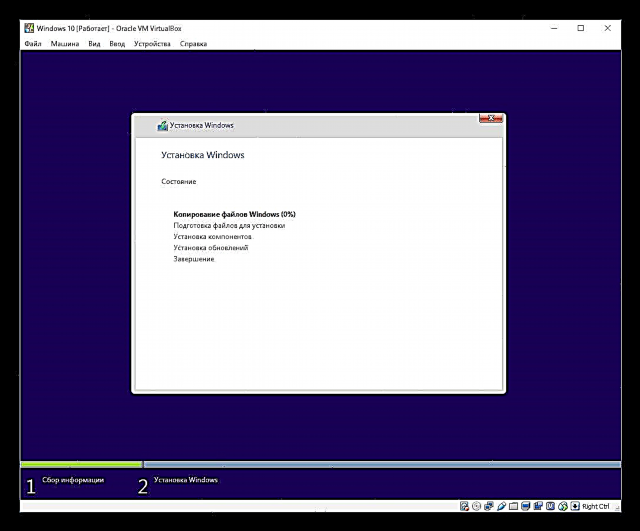





ਡੈਸਕਟਾਪ ਬੂਟ ਹੋ ਜਾਵੇਗਾ ਅਤੇ ਇੰਸਟਾਲੇਸ਼ਨ ਮੁਕੰਮਲ ਮੰਨੀ ਜਾਵੇਗੀ.

ਹੁਣ ਤੁਸੀਂ ਵਿੰਡੋਜ਼ ਨੂੰ ਕੌਂਫਿਗਰ ਕਰ ਸਕਦੇ ਹੋ ਅਤੇ ਇਸ ਨੂੰ ਆਪਣੀ ਮਰਜ਼ੀ ਅਨੁਸਾਰ ਇਸਤੇਮਾਲ ਕਰ ਸਕਦੇ ਹੋ. ਇਸ ਪ੍ਰਣਾਲੀ ਦੇ ਅੰਦਰ ਕੀਤੀਆਂ ਗਈਆਂ ਸਾਰੀਆਂ ਕਿਰਿਆਵਾਂ ਤੁਹਾਡੇ ਮੁੱਖ ਓਐਸ ਨੂੰ ਕਿਸੇ ਵੀ ਤਰਾਂ ਪ੍ਰਭਾਵਤ ਨਹੀਂ ਕਰਨਗੀਆਂ.